Как обновить программу до последней версии
Для обновления до последней версии программы "Регистрация документов организации" скачайте дистрибутив программы последней версии
по ссылке /doks.exe
и установите его в папку, отличную от рабочей базы
( описание установки )
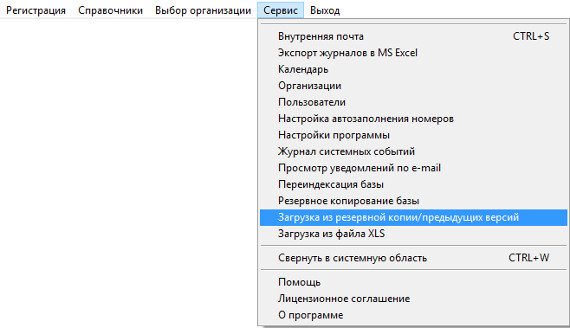
Увеличить изображение
Через раздел меню "Сервис-Загрузка из резервной копии / предыдущих версий" загрузите информацию из предыдущей версии, указав папку с предыдущей версией.
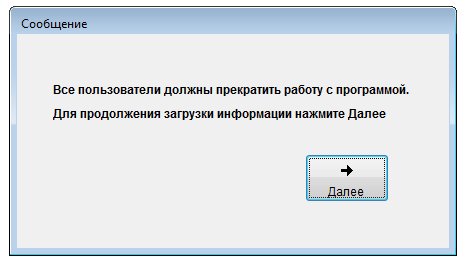
Откроется предупреждение.
Во время загрузки работа в предыдущей версии должна быть завершена.
Для продолжения Нажмите кнопку "Далее".
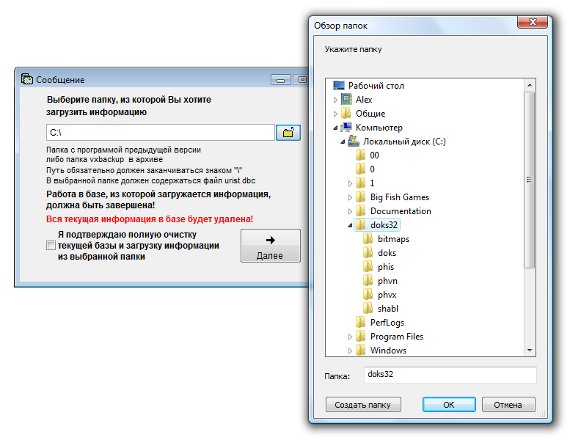
Увеличить изображение
В открывшемся окне нажмите на кнопку с желтой папкой и выберите папку, из которой требуется загрузить информацию, например C:\doks32
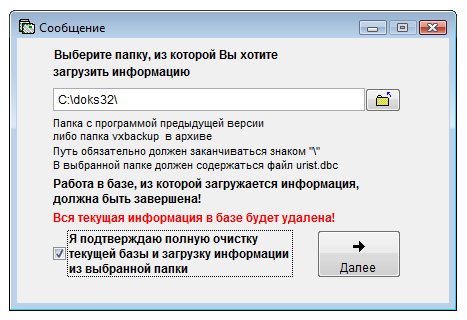
Установите галочку, подтверждающую Ваше желание осуществить загрузку, и нажмите кнопку "Далее".
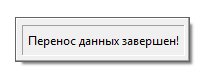
После окончания загрузки появится сообщение "Перенос данных завершен".
Никаких дополнительных окон при загрузке появляться не должно.
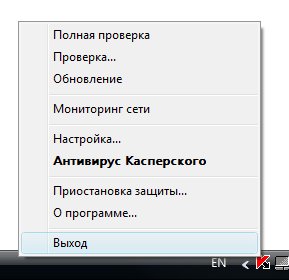
Антивирус Касперского во время загрузки лучше отключить, т.к. он может блокировать загрузку. Для этого нажмите правой кнопкой мыши на красную галочку в системной области и выберите "Выход".
После окончания загрузки включите антивирус снова.
Предварительно рекомендуется сделать резервную копию.
После загрузки информации из версий 3.2 и ниже зайдите в меню Сервис-Настройки программы и установите цвет полей, заполняемых из справочника.
Для версий для MS SQL Server и PostgreSQL
Для обновления до последней версии программы "Регистрация документов организации для MS SQL Server" скачайте дистрибутив программы последней версии
по ссылке /dokssql.exe и установите его.
Для загрузки информации из архивного файла SQL Server – выберите пункт меню "Сервис-Загрузка из резервной копии/предыдущих версий-Загрузка из файла архива SQL Server".
Затем выберите файл с расширением .bak, из которого Вы хотите загрузить информацию (сформированный ранее программой Регистрация документов организации версия для SQL Server).
Установите галочку, подтверждающую Ваше желание осуществить загрузку, и нажмите кнопку "Далее".
На компьютере, на котором происходит загрузка, должен быть установлен экземпляр MS SQL Server, пользователь должен иметь права на восстановление базы.
Для MS SQL Server загрузка производится с помощью утилиты sqlcmd.exe, входящей в состав MS SQL Server (SQL Server Express) начиная с MS SQL Server 2005.
Для PostgreSQL Server загрузка производится с помощью утилиты pg_restore.exe, входящей в состав PostgreSQL.
Для загрузки информации из файл-серверной версии (миграции) – выберите пункт меню "Сервис-Загрузка из резервной копии/предыдущих версий-Загрузка из DBF версии".
Укажите папку с DBF версией, обновленной до самого свежего релиза, с сайта araxgroup.ru (в ней работа по сети и вообще должна быть завершена, перед загрузкой сделайте резервную копию папки с этой базой), установите галочку «Подтверждаю очистку» и нажмите кнопку Далее.
Потребуется некоторое время по полному переносу записей и файлов в SQL сервер, процесс это небыстрый, т.к. происходит конвертация базы.
Для загрузки информации в версию PostgreSQL из MS SQL версии – выберите пункт меню "Сервис-Загрузка из резервной копии/предыдущих версий-Загрузка из MS SQL версии".
В открывшемся окне введите параметры подключения к MS SQL серверу (как подключиться к базе MS SQL можно посмотреть по адресу /regdok/ustan_serv.htm#1), обновленной до самого свежего релиза, с сайта araxgroup.ru, нажмите кнопку ОК.
Потребуется некоторое время по полному переносу записей и файлов в PostgreSQL, процесс это небыстрый, т.к. происходит конвертация базы.
Для ускорения эти операции лучше проделывать на сервере.
Скачать программу «Регистрация документов организации 4.9»
Документация программы «Регистрация документов организации 4.9»
Как установить программу «Регистрация документов организации 4.9»
